การอัปโหลดวิดีโอไปยัง YouTube เป็นวิธีที่ยอดเยี่ยมในการแบ่งปันเนื้อหาของคุณ อย่างไรก็ตาม หากคุณมีดีวีดีที่ต้องการอัปโหลดไฟล์ ดีวีดีไปยัง YouTubeคุณจะต้องแปลงเป็นรูปแบบดิจิทัลที่เข้ากันได้ก่อน การแปลง DVD สำหรับ YouTube อาจเป็นเรื่องยุ่งยากหากคุณไม่คุ้นเคยกับกระบวนการนี้ แต่ก็ง่ายกว่าที่คิด บทความนี้จะบอกวิธีแปลง DVD เป็น YouTube ด้วยขั้นตอนง่ายๆ ไม่กี่ขั้นตอน เพื่อให้คุณสามารถแบ่งปันเนื้อหาวิดีโอของคุณกับคนทั้งโลก
ส่วนที่ 1: ข้อกำหนดสำหรับการอัปโหลด YouTube
YouTube มีข้อกำหนดเฉพาะสำหรับรูปแบบวิดีโอ ความละเอียด และข้อกำหนดทางเทคนิคอื่นๆ ดังนั้นคุณต้องปฏิบัติตามเมื่อคุณต้องการแปลงดีวีดีเป็นวิดีโอ YouTube นี่คือสิ่งที่สำคัญที่สุด:
รูปแบบวิดีโอ: YouTube รองรับหลายรูปแบบ ได้แก่ MP4, AVI, WMV, MOV, MPEG, FLV, 3GP และ WebM อย่างไรก็ตาม ขอแนะนำให้ใช้ MP4 เป็นรูปแบบวิดีโอที่ใช้กันอย่างแพร่หลายและเข้ากันได้
ปณิธาน: YouTube รองรับความละเอียดสูงสุด 4K สำหรับวิดีโอมาตรฐาน และ 8K สำหรับวิดีโอความละเอียดสูง แนะนำให้อัปโหลดวิดีโอด้วยความละเอียดสูงสุดที่เป็นไปได้เพื่อประสบการณ์การรับชมที่ดีที่สุด
อัตราส่วนภาพ: อัตราส่วนของดีวีดีกับวิดีโอ YouTube ควรเป็น 16:9 หรือ 4:3 วิดีโอควรเป็นรูปแบบหน้าจอกว้างหรือหน้าจอมาตรฐาน
ตัวแปลงสัญญาณวิดีโอ: YouTube ขอแนะนำให้ใช้ตัวแปลงสัญญาณวิดีโอ H.264 ซึ่งให้วิดีโอคุณภาพสูงที่มีขนาดไฟล์เล็กลง
อัตราบิต: อัตราบิตที่แนะนำสำหรับการอัปโหลดวิดีโอไปยัง YouTube คือระหว่าง 8Mbps ถึง 15Mbps สำหรับวิดีโอ 1080p และ 35Mbps ถึง 68Mbps สำหรับวิดีโอ 4K
อัตราเฟรม: YouTube รองรับอัตราเฟรมสูงสุด 60fps ขอแนะนำให้ใช้อัตราเฟรมเดียวกันกับฟุตเทจต้นฉบับเพื่อคุณภาพที่ดีที่สุด
รูปแบบเสียง: YouTube รองรับรูปแบบเสียงต่างๆ รวมถึง AAC, MP3 และ Vorbis รูปแบบเสียงที่แนะนำคือ AAC ที่มีบิตเรตอย่างน้อย 128 kbps
ความยาวและขนาดของวิดีโอ: ขนาดไฟล์สูงสุดสำหรับวิดีโอที่อัปโหลดไปยัง YouTube คือ 128GB และความยาววิดีโอสูงสุดคือ 12 ชั่วโมง คุณต้องแน่ใจว่าขนาดและความยาวเป็นไปตามข้อกำหนดเมื่ออัปโหลดดีวีดีไปยัง YouTube
ส่วนที่ 2: แปลง DVD เป็นรูปแบบวิดีโอที่เข้ากันได้สำหรับ YouTube
อย่างที่เราทราบกันดีว่าเราไม่สามารถอัปโหลดดีวีดีไปยัง YouTube ได้โดยตรง คุณต้องริปดีวีดีก่อน และคุณสามารถใช้ AVAide DVD Ripper. ซอฟต์แวร์นี้อาจมีคุณภาพในขณะที่ริปดีวีดี คุณจึงสามารถอัปโหลดวิดีโอต้นฉบับได้ในขณะที่ปฏิบัติตามข้อกำหนดของ YouTube
- บีบอัดขนาดวิดีโอและตัดความยาวสำหรับ YouTube
- ส่งออกรูปแบบวิดีโอต่างๆ ที่สนับสนุนโดย YouTube
- มีคุณภาพวิดีโอในขณะที่ริป DVD ออก
- ปรับวิดีโอด้วยความละเอียด บิตเรต และอื่นๆ
ขั้นตอนที่ 1คลิก โหลดแผ่น DVD ปุ่มเพื่อนำเข้าดีวีดีไปยัง AVAide หลังจากที่คุณใส่ดีวีดีลงในคอมพิวเตอร์ของคุณ คุณยังสามารถคลิก โหลด DVD ISO หรือ โหลดโฟลเดอร์ DVD ปุ่มเพื่ออัปโหลดดีวีดีประเภทต่างๆ
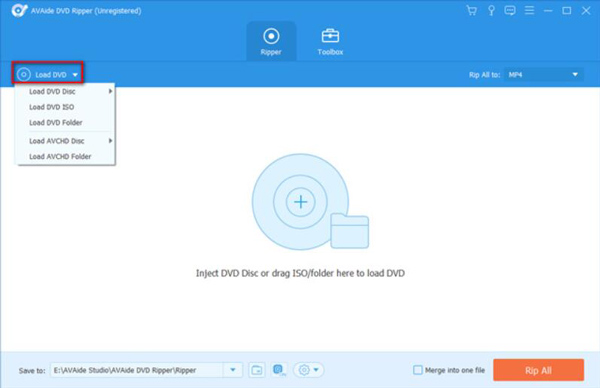
ขั้นตอนที่ 2คุณสามารถเลือกรูปแบบที่ YouTube รองรับได้โดยคลิกปุ่มรูปแบบ และคุณสามารถคลิก การตั้งค่า ปุ่มที่มีไอคอนรูปเฟืองเพื่อเปลี่ยนความละเอียด บิตเรต ตัวแปลงสัญญาณวิดีโอ และอื่นๆ
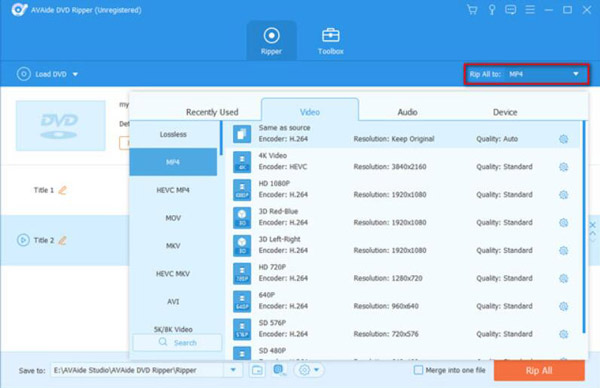
ขั้นตอนที่ 3หลังจากตั้งค่าทั้งหมดแล้ว คุณสามารถกำหนดปลายทางของวิดีโอที่ริพได้ จากนั้นคุณสามารถคลิกที่ ฉีกทั้งหมด ปุ่มเพื่อเริ่มกระบวนการ ไฟล์ของคุณจะพร้อมในไม่กี่นาที
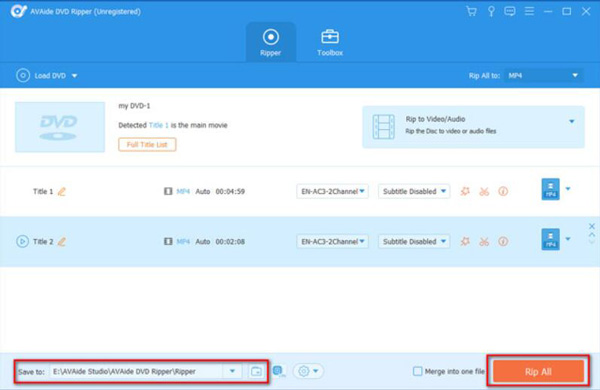
ส่วนที่ 3: วิธีอัปโหลดวิดีโอดีวีดีไปยัง YouTube
หลังจากที่คุณแปลงดีวีดีเป็นวิดีโอ YouTube แล้ว ตอนนี้คุณสามารถอัปโหลดได้ โปรดทราบว่าการอัปโหลดเนื้อหาที่มีลิขสิทธิ์ไปยัง YouTube โดยไม่ได้รับอนุญาตอาจละเมิดข้อกำหนดในการให้บริการของ YouTube และอาจนำไปสู่การยุติบัญชีของคุณ ดังนั้น ตรวจสอบให้แน่ใจว่าคุณมีสิทธิ์ตามกฎหมายในการอัปโหลดเนื้อหาก่อนที่จะดำเนินการดังกล่าว คุณสามารถเรียนรู้จากส่วนที่เกินเพื่ออัปโหลด:
ขั้นตอนที่ 1ก่อนอื่น คุณควรลงชื่อเข้าใช้บัญชี YouTube ของคุณ จากนั้นคลิก อัปโหลดวิดีโอ ปุ่มจาก สร้าง ปุ่มด้านบนของเว็บไซต์
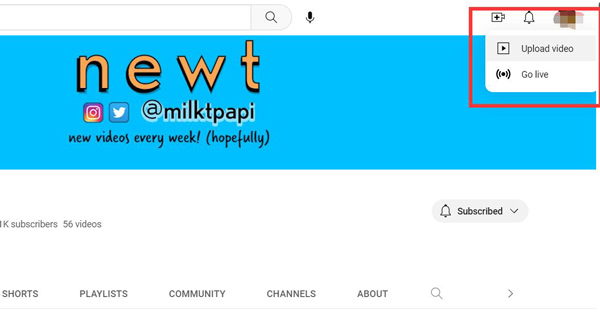
ขั้นตอนที่ 2คุณสามารถลากและวางไฟล์วิดีโอที่ริพแล้วลงในหน้าต่างอัพโหลด หรือคุณสามารถคลิก เลือก ปุ่มเพื่อเลือกจาก file explorer ของคอมพิวเตอร์ของคุณ
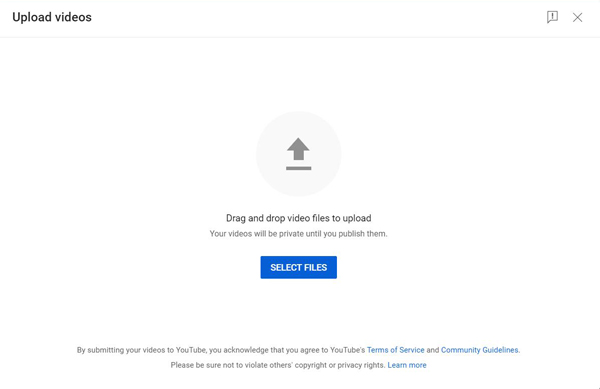
ขั้นตอนที่ 3เพิ่มชื่อ คำอธิบาย และแท็กให้กับวิดีโอ เลือกการตั้งค่าความเป็นส่วนตัวสำหรับวิดีโอ คลิก เผยแพร่ ปุ่มเพื่ออัปโหลดไปยัง YouTube
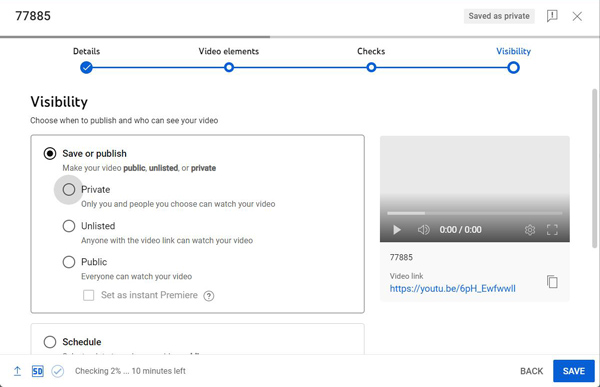
ส่วนที่ 4: คำถามที่พบบ่อยเกี่ยวกับดีวีดีไปยัง YouTube
ฉันควรเลือกรูปแบบวิดีโอใดเมื่อริปดีวีดีไปยัง YouTube
MP4 เป็นรูปแบบวิดีโอที่ได้รับการสนับสนุนอย่างกว้างขวางซึ่งเข้ากันได้กับ YouTube คุณควรเลือกรูปแบบนี้เมื่อริป DVD เพื่อให้แน่ใจว่าเข้ากันได้กับ YouTube สูงสุด
ฉันสามารถอัปโหลดดีวีดีไปยัง YouTube ได้หรือไม่หากมีเนื้อหาที่มีลิขสิทธิ์
ไม่ การอัปโหลดเนื้อหาที่มีลิขสิทธิ์ไปยัง YouTube โดยไม่ได้รับอนุญาตอาจละเมิดข้อกำหนดในการให้บริการของ YouTube และอาจนำไปสู่การยุติบัญชีของคุณ คุณควรตรวจสอบให้แน่ใจว่าคุณมีสิทธิ์ตามกฎหมายในการอัปโหลดเนื้อหาก่อนที่จะดำเนินการดังกล่าว
ฉันสามารถอัปโหลดดีวีดีไปยัง YouTube โดยไม่สูญเสียคุณภาพได้หรือไม่
ไม่ โดยทั่วไปการอัปโหลดดีวีดีไปยัง YouTube จะทำให้คุณภาพลดลงเนื่องจากการบีบอัด อย่างไรก็ตาม คุณสามารถลดการสูญเสียคุณภาพได้โดยเลือกรูปแบบวิดีโอคุณภาพสูงเมื่อริปดีวีดี หรือคุณสามารถเรียนรู้ วิธียกระดับดีวีดี และอัปโหลดวิดีโอไปยัง YouTube ด้วยความละเอียดสูงสุดเท่าที่จะเป็นไปได้
สรุปได้ว่าการแปลงก ดีวีดีไปยัง YouTube เป็นกระบวนการที่ไม่ซับซ้อนซึ่งต้องใช้ความอดทนและเครื่องมือที่เหมาะสม ทำตามขั้นตอนที่ระบุไว้ในบทความ คุณสามารถแยกเนื้อหาวิดีโอจาก DVD ของคุณได้อย่างง่ายดาย และแปลง DVD เป็นรูปแบบที่เข้ากันได้กับ YouTube ด้วย AVAide DVD Ripper ผู้สร้างภาพยนตร์ YouTube ที่ดีที่สุด. จากนั้นคุณสามารถอัปโหลดไปยังแพลตฟอร์มเพื่อให้ทั่วโลกได้เห็น อย่าลืมปฏิบัติตามข้อกำหนดสำหรับวิดีโอ YouTube เมื่อคุณแปลง DVD ด้วย AVAide DVD Ripper ด้วยเคล็ดลับเหล่านี้ คุณก็พร้อมที่จะแบ่งปัน DVD ของคุณไปยัง YouTube กับผู้ชมที่กว้างขึ้นบน YouTube
ตัวแปลงสื่อที่ครอบคลุมที่สุดในการแปลงวิดีโอ & เสียง & ดีวีดีโดยไม่สูญเสียคุณภาพ



 ดาวน์โหลดอย่างปลอดภัย
ดาวน์โหลดอย่างปลอดภัย


